

Escrito por Gina Barrow, Última actualización: 3 de noviembre de 2021
Perdí el sitio que visité hace unos días y que necesito para mi nuevo proyecto. ¿Hay alguna forma de cómo verificar el historial de navegación en iPhone? ¡Gracias!
Su historial de navegación juega un papel importante en el uso de su teléfono. Realiza un seguimiento de todos los sitios web que ha visitado, especialmente cuando no ha marcado el sitio como favorito.
Safari recopila las cachés, las cookies y el historial de navegación de su sitio para que pueda rastrear sus huellas en caso de que las necesite en el futuro.
Hoy aprendamos cómo verificar el historial de navegación en iPhones en dos navegadores principales, Safari y Google Chrome.
Parte 1. 2 formas de comprobar el historial de navegación de Safari en iPhone Parte 2. Cómo verificar el historial de navegación de Google Chrome en iPhoneParte 3. Cómo recuperar el historial del navegador antiguo en iPhoneParte 4. Cómo administrar su historial de navegación de manera eficienteParte 5. Resumen
Ya sea que desee volver a un sitio específico que visitó hace 2 días o tal vez hace un mes, su historial de navegación lo ayudará a restaurar estas páginas en poco tiempo. A veces, cuando escuchamos sobre el historial de navegación, lo primero que nos viene a la mente es qué tan devoradora de espacio es esta función y tal vez también se pregunte cómo liberar un lugar de almacenamiento.
Sin embargo, en momentos como este, tiende a apreciar su historial e incluso agradecer a su iPhone por hacer tales registros.
Hay 2 formas de comprobar el historial de navegación en su Safari. Sigue estos pasos:
Si desea borrar el historial de navegación inmediatamente después, puede tocar Eliminar todos los datos del sitio web.
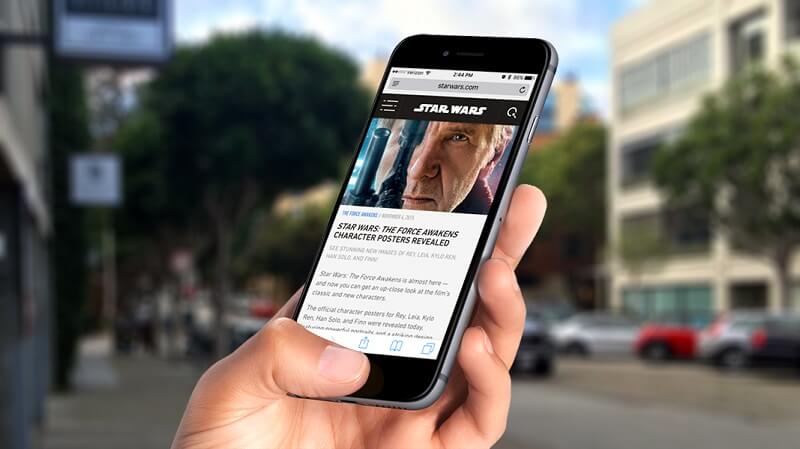
En este mismo menú Historial, toque el icono del reloj y toque Borrar para eliminar todo el historial de navegación en su aplicación Safari.
Si ha utilizado el Google Chrome navegador en el sitio que estaba buscando, luego también puede encontrarlo en su historial de navegación.
Consulte esta guía sobre cómo verificar el historial de navegación de Google Chrome en iPhone:
En la misma página, también puede borrar sus datos de navegación para deshacerse de los otros sitios antiguos que visitó anteriormente.
Desafortunadamente, si el sitio web que está buscando ha sido visitado en los últimos meses, entonces podría ser difícil y llevar mucho tiempo restaurarlo. Se pone aún peor cuando ya borró los datos de navegación en su iPhone.
Sin embargo, aunque parece imposible, aún puede recuperar el historial de navegación en su iPhone con la ayuda de una herramienta de terceros.
iOS Data Recovery
Recupere fotos, videos, contactos, mensajes, registros de llamadas, datos de WhatsApp y más.
Recupere datos de iPhone, iTunes e iCloud.
Compatible con los últimos iPhone e iOS.
Descargar gratis
Descargar gratis

La mejor herramienta para usar es Recuperación de datos de FoneDog iOS. Este software profesional le brinda la oportunidad de recuperar contenido perdido o eliminado en su iPhone.
Pueden ser sus contactos, mensajes, correo electrónico, imágenes, videos, mensajes de WhatsApp, historial de Safari, marcadores de Safari, mensajería, notas y más.
Recuperación de datos de FoneDog iOS recupera archivos en diversas situaciones y condiciones tales como:
El software también viene en tres métodos de recuperación:

Puede utilizar cualquiera de los métodos alternativamente para restaurar su contenido eliminado. Para averiguar cómo recuperar el historial de navegación anterior en el iPhone, consulte esto:
Una vez completado, puede desconectar de forma segura su iPhone de la computadora, abrir Safari y encontrar el sitio en su Historial.
Su iPhone almacena mucha información confidencial, incluidos sus datos personales. Se vuelve más frágil cuando explora sitios web. Para ordenar su dispositivo de acaparadores de espacio, puede administrarlos desde la propia Configuración de Safari. Así es cómo:
La exploración de datos es útil cuando necesita volver a algunos sitios importantes en los que ha trabajado anteriormente. Cada uno de los navegadores que usamos recopila información como el historial del sitio, cookies y cachés.
Aunque estos datos son útiles, pueden ser propensos al robo de identidad, como al guardar su número de tarjeta de crédito o su contraseña de correo electrónico. Es por eso que, si lo ha notado, la mayoría de las guías técnicas recomiendan que se convierta en un hábito de borrar dicha recopilación de información, además de mantener su teléfono optimizado.
Sin embargo, si necesita recuperar un historial de navegación eliminado, necesita la ayuda de un software de recuperación confiable de terceros. Aquí es donde Recuperación de datos de FoneDog iOSy viene. Cuenta con una lista completa de archivos de iOS que puede recuperar de los contactos al historial de navegación, imágenes e incluso archivos adjuntos de correo electrónico.
Todo lo que necesita hacer es tener este software a mano en su computadora porque es posible que no sepa cuándo lo necesita. ¿Ha probado otros métodos para cómo verificar el historial de navegación en iPhone? ¡Haznos saber!
La gente también LeerCómo recuperar / recuperar mensajes de texto eliminados en iPhoneCómo recuperar fotos borradas de iPhone 11 / XS / XR / X / 8
Comentario
Comentario
iOS Data Recovery
Hay tres maneras de recuperar datos borrados del iPhone o iPad.
descarga gratuita descarga gratuitaHistorias de personas
/
InteresanteOPACO
/
SIMPLEDificil
Gracias. Aquí tienes tu elección:
Excellent
Comentarios: 4.4 / 5 (Basado en: 108 El número de comentarios)